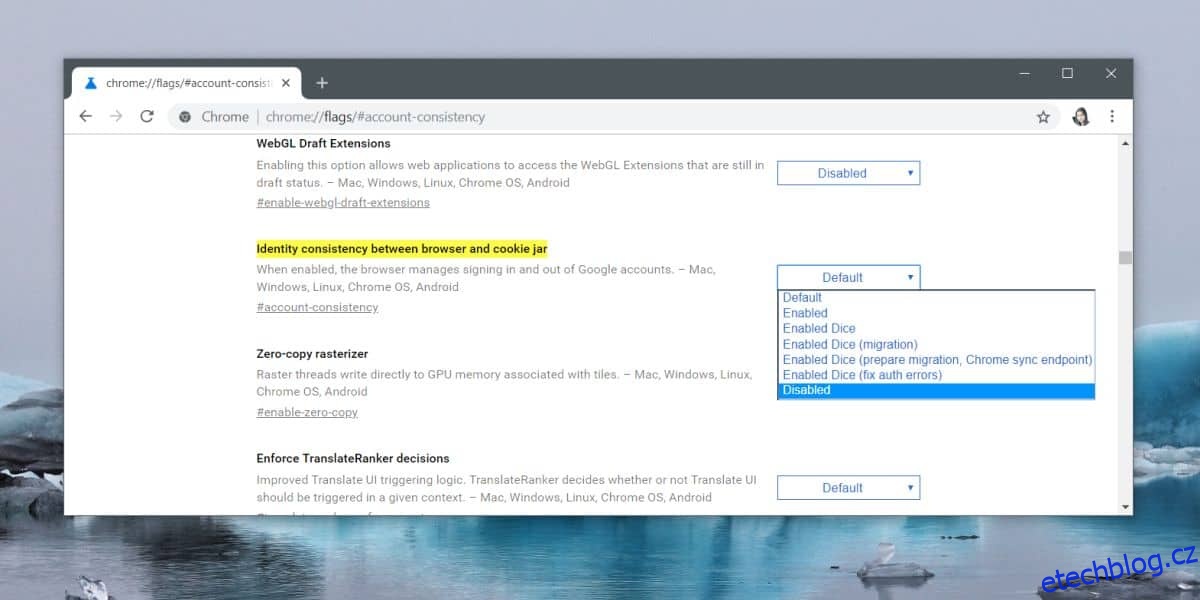Chrome 69 má nové uživatelské rozhraní, ze kterého není mnoho uživatelů nadšených. Uživatelské rozhraní je zřejmé, jakmile upgradujete na nejnovější verzi Chrome, s touto aktualizací však přichází další velká změna. Chrome má funkci synchronizace, která funguje prostřednictvím vašeho účtu Google. Od Chrome 69 platí, že pokud jste svůj účet Google propojili s Chrome, bude používat stejný účet a bude vás přihlašovat do všech služeb Google. To znamená, že když navštívíte Gmail, YouTube nebo Disk Google, budete přihlášeni ke stejnému účtu, který používáte k synchronizaci záložek a historie procházení. Zde je návod, jak můžete zakázat přihlášení aplikací Google v Chrome 69.
Přihlášení do Google Apps v Chrome 69
Otevřete Chrome a do vyhledávacího pole zadejte následující.
chrome://flags/#account-consistency
Vyhledejte příznak s názvem Konzistence identity mezi prohlížečem a nádobou na soubory cookie a otevřete rozbalovací nabídku vedle něj. Z nabídky vyberte možnost Zakázáno a znovu spusťte prohlížeč, aby se změna projevila.
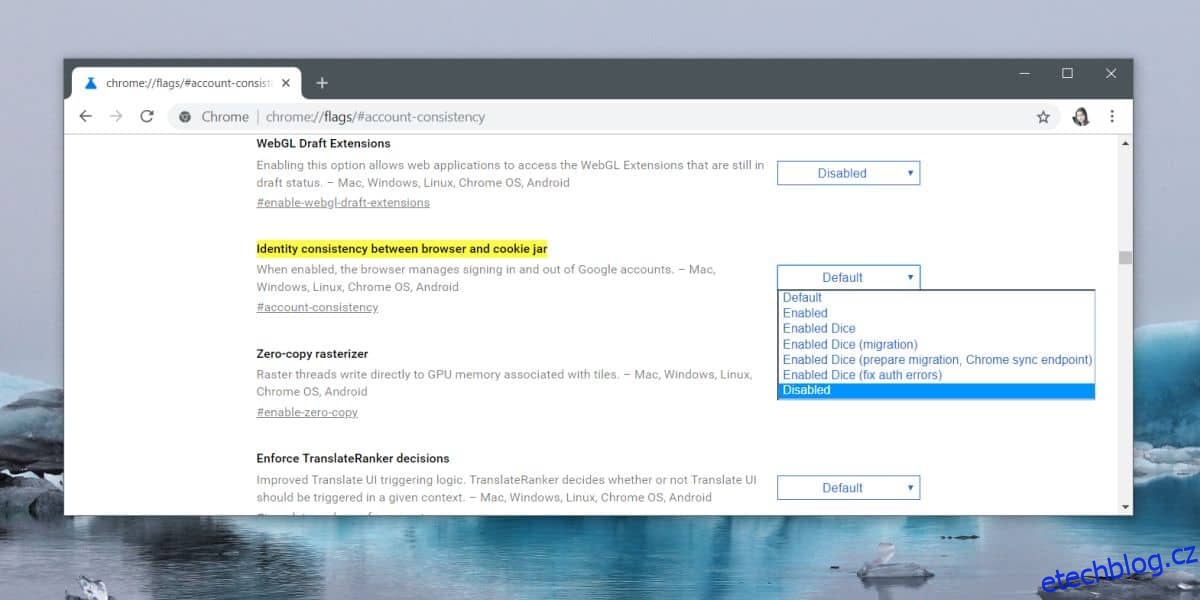
Tento příznak zabrání Chromu v automatickém přihlašování do aplikací a služeb Google, pokud jste k Chromu připojili účet. Pokud vás však již přihlásil do celé řady aplikací Google, automaticky vás z nich neodhlásí. Budete to muset udělat ručně sami.
Tato změna nebyla uživateli vůbec vítána. Odpor byl tak velký, že v další verzi Chrome, tj. v Chrome 70, bude mnohem jednodušší způsob, jak zakázat přihlašování aplikací Google. Google si nepochybně myslel, že je proaktivní. Možná společnost očekávala, že uživatelé budou touto funkcí příjemně překvapeni, ale nebylo to dobře promyšlené. Za prvé, mnoho lidí má více než jeden účet Google a tyto účty jsou vytvářeny a používány pro různé účely. Předpokládat, že někdo bude chtít používat Gmail se stejným účtem, se kterým používá YouTube, je trochu skok.
Vzhledem k tomu, že tato funkce je zakázána prostřednictvím příznaku Chrome, stačí ji zakázat pouze v libovolném profilu Chrome a bude zakázána pro všechny profily Chrome, které jste nakonfigurovali ve svém systému. Nastavení tohoto příznaku se nebude synchronizovat s vaším účtem Google, což znamená, že jej budete muset nastavit na všech různých počítačích, na kterých používáte Chrome. Tato funkce nebyla přidána do mobilních verzí Chromu.